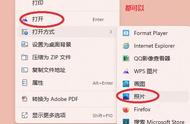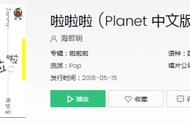大家都知道PPT有自动播放功能,但有的时候我们并不需要并且是不希望PPT自动播放,那我们怎么关闭PPT的自动播放呢?
首先跟大家分享两个超级简单的快捷键,
F5:从头开始播放幻灯片
SHIFT F5:从当前开始播放幻灯片
快捷键在手,
让你的操作效率和逼格提升好几个档次,
接下来解决自动播放的问题。
PPT自动播放的基础是
在设置幻灯片放映选项中
推进幻灯片模式为:如果出现计时,则使用它

满足这个基础条件
再加上下面两种情况,
PPT就开始自动放映了。
第一种情况
下载的模板或者制作者不注意设置了自动换片
尤其是一些模板为了自动展示
都设置了自动换片

再结合上文提到的基础
幻灯片放映选项
推进幻灯片模式为:如果出现计时,则使用它

满足这两个条件
PPT就开始自动播放了
第二种情况就是使用了
排练计时

如果点击了保存,
幻灯片切换的时间就自动记录在了
前面提到的切换选项卡里面的
换片方式的
自动换片时间

这种情况,再加上上文提到的
放映模式中
推进幻灯片模式为:如果出现计时,则使用它。
满足这两个条件PPT也就开始自动播放了。
找到了病因,就来对症下药
这两种情况
只需要取消自动换片,
应用到全部就可以。

,